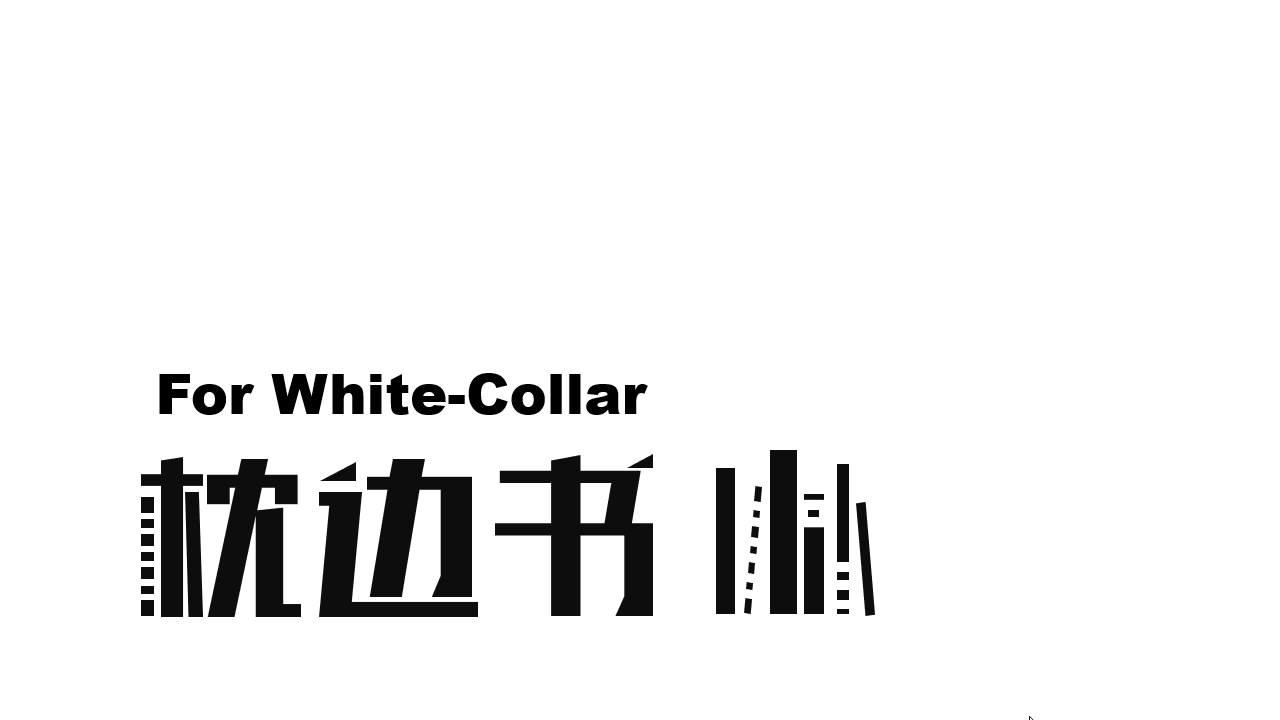返回目录:ppt怎么做
选择合适的背景图可谓是PPT制作过程中的一大难题,要符合PPT主题的同时还要兼顾美观更是难上加难,这时,自己制作与PPT相协调的背景图,就成了不错的选择。但毕竟并不是每个人都能随手制作出一张恰如其分的背景图来使用,今天呢,小编就教大家一招,让你能随手取材,用PPT做出有你自己Style的背景图!

从最常用的标点符号说起,我们可以将标点符号做成PPT背景,就像这张幻灯片中,用一个逗号做为背景元素,简单而不失美观。值得一提的是,标点符号都附带着独特的意义,比如,问号能引发观众的思考、感叹号能代表较强烈的感情、逗号代表着停顿,放在PPT尾页更能让观众感到意犹未尽;所以在PPT合适的地方将标点符号做成背景,可能会带来意向不到的效果。
但要直接将标点符号做成PPT背景,如果简单地将文字放大,很难将标点符号做到这样的大小,所以我们就要借助布尔运算中的“拆分”来实现其放大,具体操作可以借助动图来学习,也可以回顾之前文章:
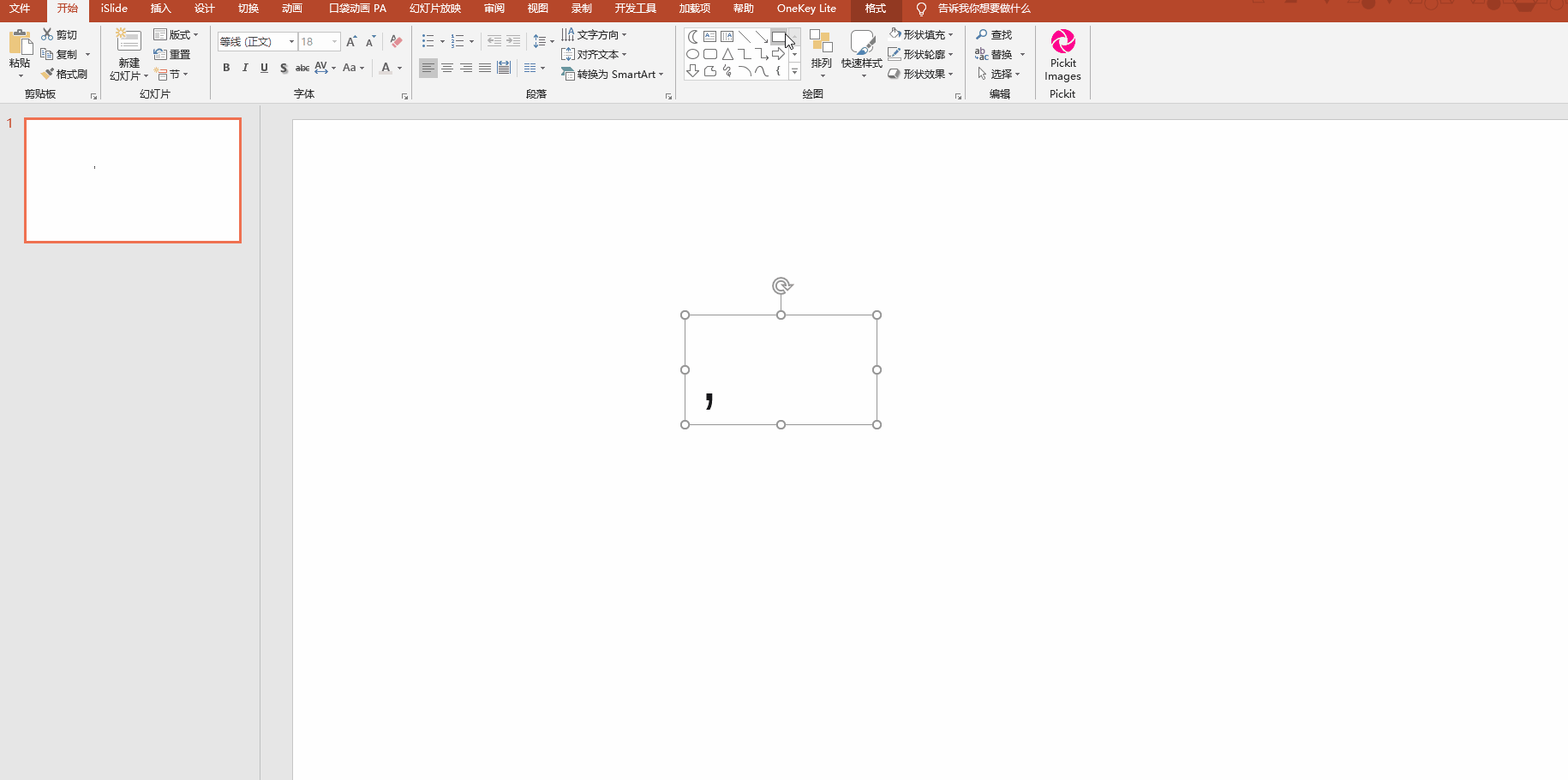
在做出大小合适的逗号形状之后,将其填充为灰色并置于底层,就能做出一个简单的背景元素了。当然,只是这种符号,可能会有些单调,下面我们就用同样的方式,搭配汉字来玩出另一种效果:

这种将文字拆开的玩法,颇有文化综艺《汉字英雄》即视感,那在PPT中是怎么做到的呢?仍然是布尔运算中的拆分,将汉字拆分为独立形状后,随机布置在页面中,就能打造出这种效果,下面来看演示:
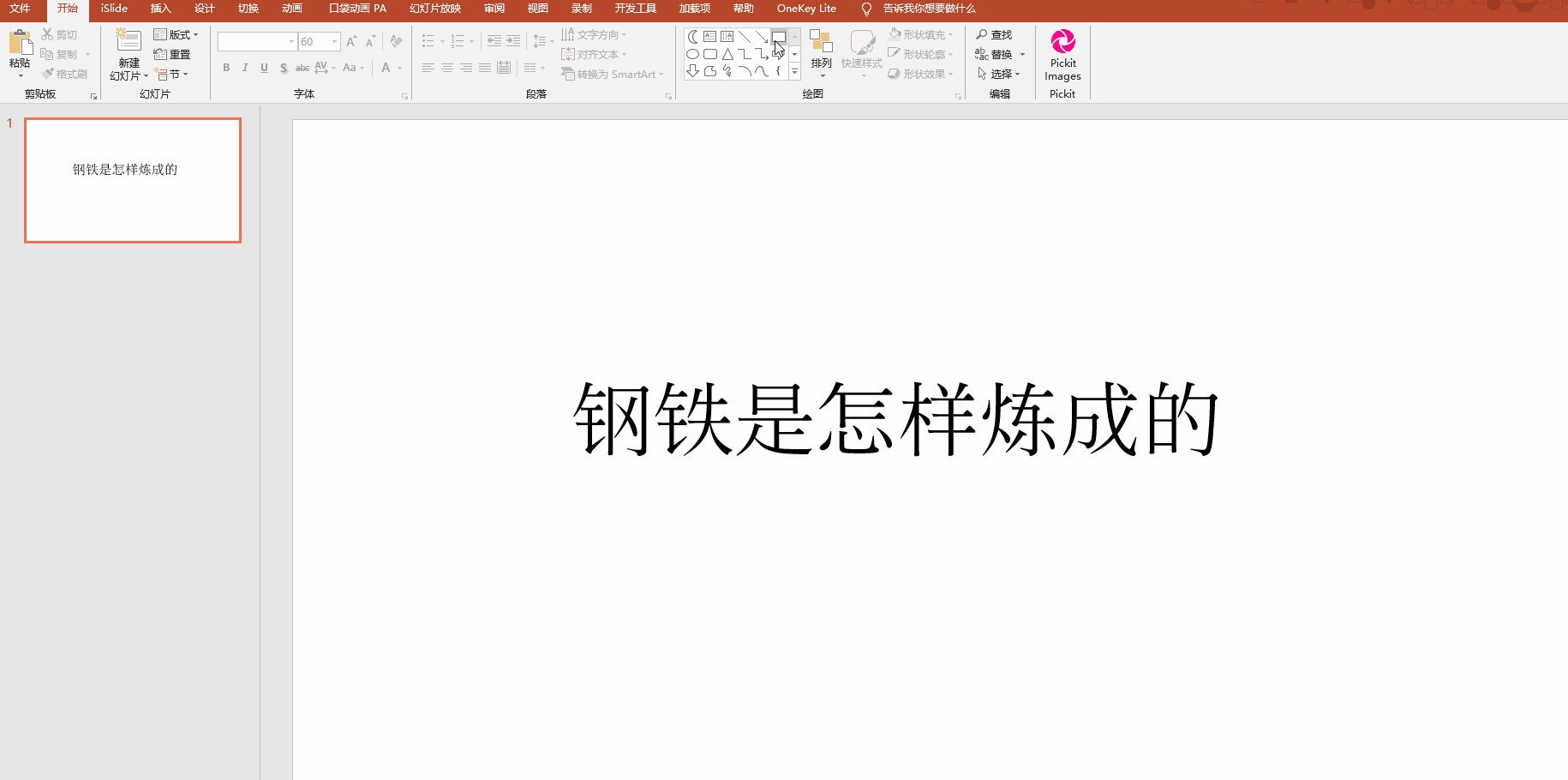
用这种方法将文字拆分后,框选并统一调整为灰色,就能做成高大上的背景了,需要注意的是,在选择文字时,注意选择无太多挚联的,以便拆分;字体的选择上,建议选用衬线体,如宋体,以达到突出文字笔画的效果。

当然,拓宽一下思维,我们也可以用数学符号、英语符号、金融货币符号做出灰色字体的背景,以达到呼应文章主题的效果,更多有趣的效果,欢迎在评论区讨论哦!